Od fotek na iCloudu po nákupy v App Store je Apple ID bránou k různým službám Apple. Zapomenutí hesla k Apple ID může být frustrující. Uzamkne vám váš milovaný iPhone, iPad, Mac a všechny výhody, které přináší váš ekosystém Apple. Naštěstí můžete obnovte své heslo pro Apple ID znovu získat přístup.
Resetování hesla k Apple ID je snazší, než si myslíte, a tato příručka bude sdílet pět účinných řešení, jak resetovat heslo Apple ID, s přístupem k e-mailu nebo telefonnímu číslu nebo bez něj.
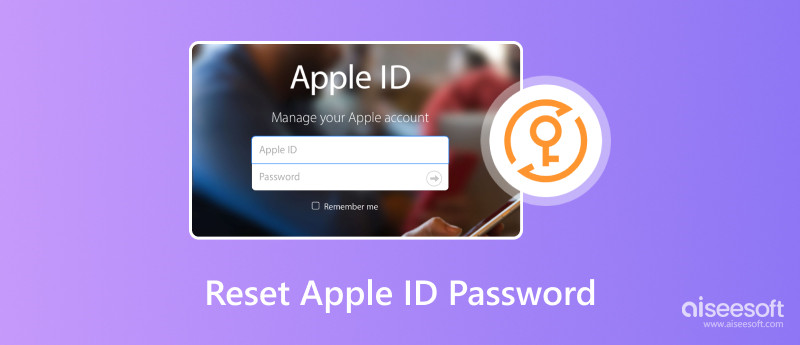
Pokud máte přístup ke své registrované e-mailové adrese nebo telefonnímu číslu, můžete snadno změnit nebo resetovat heslo ke svému účtu Apple.
Otevřete Nastavení a klepněte na název svého účtu Apple v horní části obrazovky. Přejděte dolů a klepněte na možnost Přihlášení a zabezpečení.
Klepněte na Změnit heslo a postupujte podle pokynů na obrazovce. Pokud je aktivována funkce dvoufaktorového ověřování, můžete zadat heslo pro uzamčení obrazovky a přímo resetovat heslo k Apple ID.
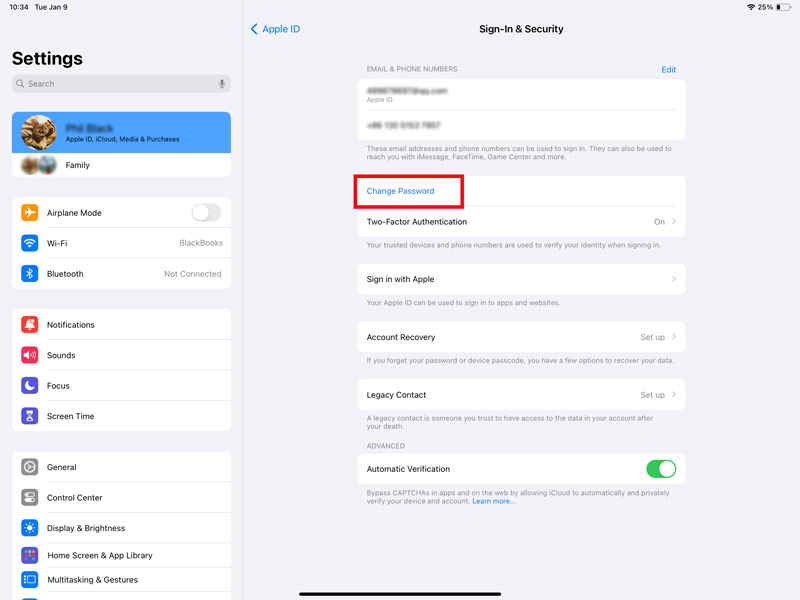
Pokud nemáte důvěryhodné zařízení Apple nebo zařízení, ke kterému nejste přihlášeni pomocí svého Apple ID, vyberte možnost Zapomněli jste heslo nebo nemáte Apple ID. Podle potřeby vyberte buď Získat e-mail pro obnovení hesla nebo Získat textovou zprávu s kódem pro obnovení. Otevřete e-mail nebo textovou zprávu od společnosti Apple a klikněte na odkaz pro obnovení nebo zadejte kód. Podle pokynů vytvořte silné a jedinečné heslo pro své Apple ID.
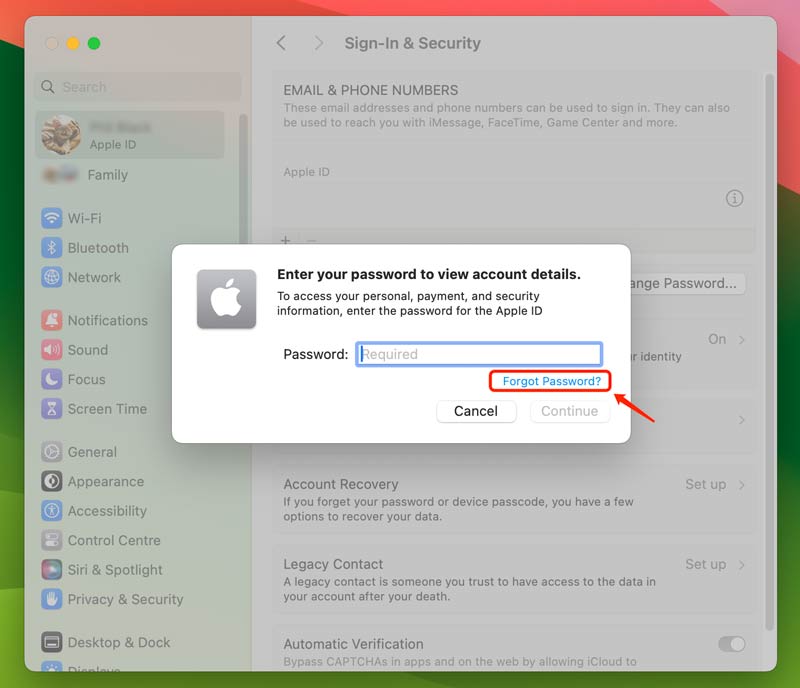
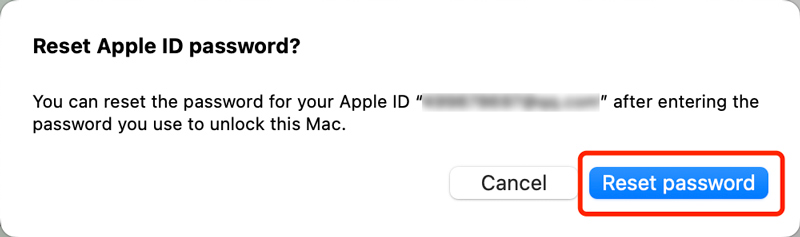
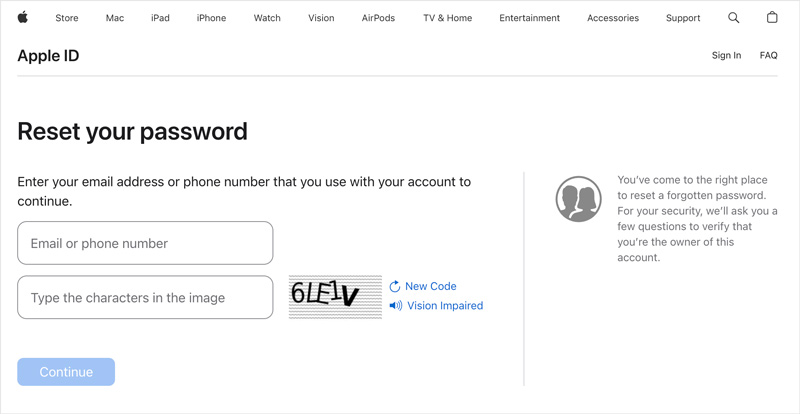
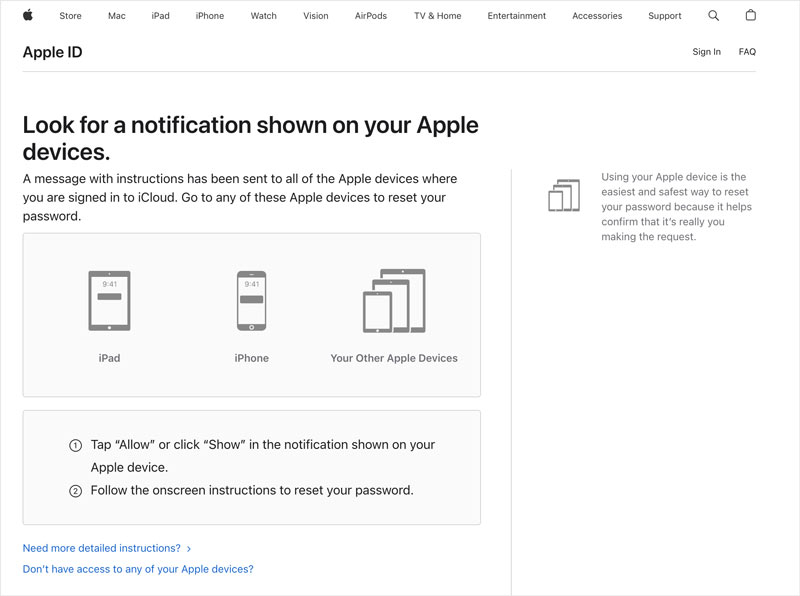
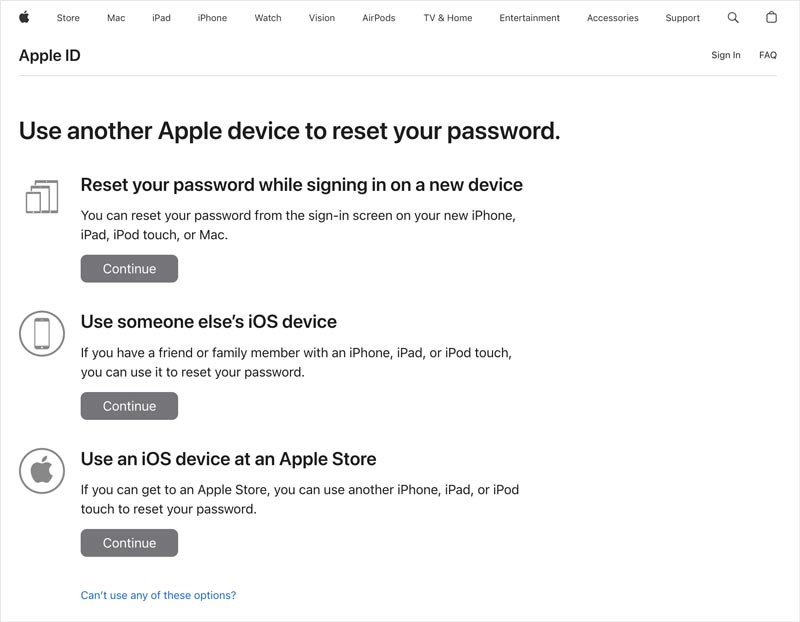
Pokud již nemáte přístup k e-mailové adrese nebo telefonnímu číslu připojenému k vašemu Apple ID, věci jsou trochu složitější, ale stále ne nemožné. Můžete použít Obnova účtu nástroj nebo některé služby nebo aplikace pro resetování hesla Apple ID pro resetování hesla.
Apple nabízí nástroj pro obnovení účtu, který vám pomůže znovu získat přístup k vašemu Apple ID i bez ověření e-mailu nebo telefonního čísla. Tento nástroj vyžaduje, abyste odpověděli na řadu bezpečnostních otázek, které jste nastavili při vytváření Apple ID. Upozorňujeme však, že otázky mohou být náročné a budete muset na většinu z nich správně odpovědět, abyste znovu získali přístup.
Aiseesoft iPad Unlocker můžete efektivně odemknout vaše Apple ID, když zapomenete heslo. Pomůže vám znovu získat kontrolu nad vaším zařízením, pokud jste uzamčeni kvůli omezením času obrazovky. Navíc vám umožňuje snadno odstranit přístupový kód zamykací obrazovky z vašeho iPhonu, iPadu a iPodu touch.

Ke stažení
iPad Unlocker - Odstraňte přístupový kód z iPhone
100% bezpečné. Žádné reklamy.
100% bezpečné. Žádné reklamy.
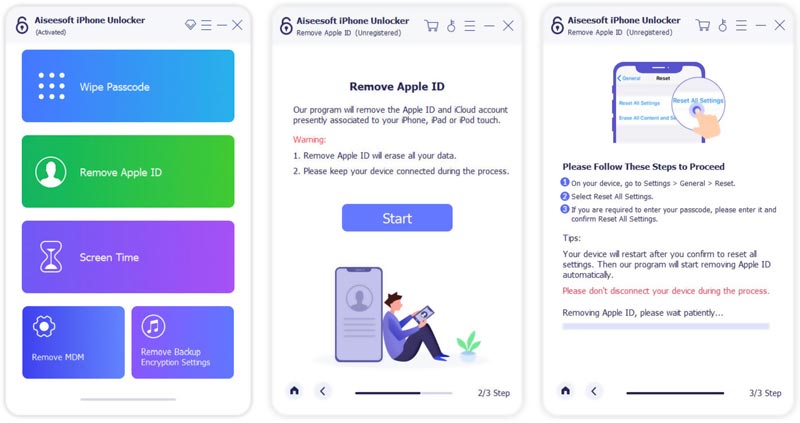
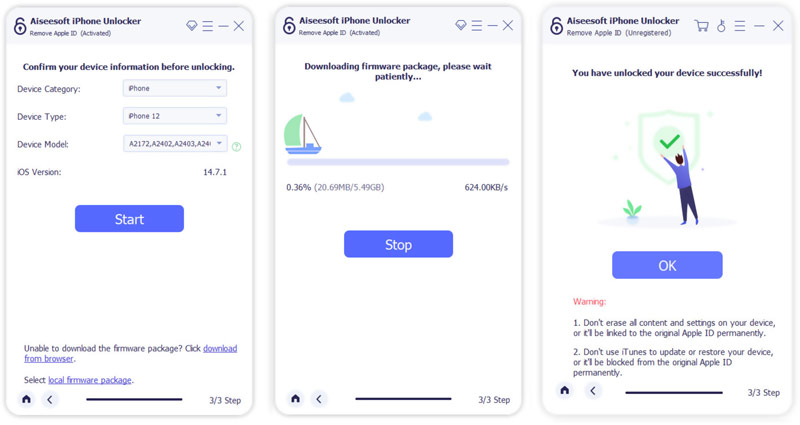
Můžete také kontaktovat podporu Apple a získat pomoc s resetováním hesla Apple ID. Ověří vaši identitu a pomohou vám obnovit heslo. Buďte připraveni poskytnout další informace, jako je vaše datum narození, fakturační adresa a historie nákupů zařízení.
Existuje několik důvodů, proč můžete mít potíže s resetováním hesla Apple ID. Tato část uvádí některé běžné viníky.
Chybně zadané Apple ID nebo e-mailová adresa: Ujistěte se, že pro své Apple ID používáte správné přihlašovací údaje. Typografické chyby v e-mailové adrese nebo ID vám mohou zabránit v obdržení pokynů k resetování.
Problémy se sítí: Špatné připojení k internetu může narušit proces resetování hesla Apple ID.
Neaktuální informace pro obnovení: Zkontrolujte svou e-mailovou adresu a telefonní číslo spojené s vaším Apple ID jsou aktuální. Pokud jste je nedávno změnili, aktualizujte je na stránce účtu Apple ID, než se pokusíte heslo resetovat.
Zapomenuté bezpečnostní otázky: Pokud jste zvolili bezpečnostní otázky jako sekundární metodu obnovy, ujistěte se, že si odpovědi přesně pamatujete. Drobné odchylky v pravopisu nebo psaní velkých písmen mohou vést k neúspěšným pokusům.
Problémy s dvoufaktorovou autentizací: Pokud je povolena dvoufaktorová autentizace (2FA), příjem ověřovacího kódu může být zpožděn nebo zablokován kvůli problémům s důvěryhodnými zařízeními nebo telefonním operátorem.
Apple Account Locked: Pokud jste provedli příliš mnoho nesprávných pokusů o přihlášení, vaše Apple ID může být dočasně uzamčeno. Před dalším pokusem o resetování hesla počkejte na zadanou dobu odblokování.
Jak zjistit heslo Apple ID bez jeho resetování?
Pokud jste povolili iCloud Keychain a dříve jste přistupovali ke svému Apple ID na důvěryhodném zařízení (iPhone, iPad, Mac), možná ho tam najdete uložené. Můžete také použít Aiseesoft Správce hesel pro iPhone abyste snadno našli své heslo Apple ID.
Můžete se odhlásit z účtu Apple ID bez hesla?
Ve většině případů se nemůžete odhlásit ze svého účtu Apple ID bez hesla. Apple upřednostňuje zabezpečení a vyžaduje ověření hesla, aby bylo zajištěno, že změny v účtu provádí jeho právoplatný vlastník.
Co když jsem příliš mnohokrát zadal nesprávné heslo Apple ID?
Po zadání nesprávného hesla více než 5krát během krátké doby bude vaše Apple ID z bezpečnostních důvodů dočasně uzamčeno. Obvykle to trvá několik hodin. Během této doby se pomocí tohoto Apple ID nebudete moci přihlásit k žádným službám nebo zařízením Apple. Pokud po dočasném uzamčení provedete mnoho nesprávných pokusů o zadání hesla, vaše Apple ID může být deaktivováno. To je vážnější situace a obnovení účtu může trvat několik dní.
Proč investovat do čističky vzduchu?
Pro většinu z nás jsou zařízení Apple bránami do celých ekosystémů: fotografií, hudby, zpráv, vzpomínek a aplikací, to vše je propojeno s naším Apple ID. Ale co se stane, když zapomenete heslo? Tento příspěvek říká pět osvědčených metod obnovte své heslo pro Apple ID bezpečně. Použijte svůj preferovaný způsob, jak znovu získat přístup ke svému účtu Apple.
Resetujte zařízení iOS
Restartujte Reset iPhone Resetujte iPhone bez hesla Obnovit zamknutý iPhone Obnovení nastavení sítě iPhone Obnovte přístupový kód omezení iPhone Resetujte iPhone Apple ID Obnovit iPad Resetujte iPod Touch
Chcete-li opravit obrazovku iPhone uzamčenou, funkce stírání hesla vám může hodně pomoci. A také můžete snadno vymazat heslo Apple ID nebo Screen Time.
100% bezpečné. Žádné reklamy.
100% bezpečné. Žádné reklamy.